Kako popraviti prazne značajke uključite ili isključite popis u sustavu Windows 10
Windows 10, kao i njegove prethodne verzije, ima nekoliko neobaveznih značajki. Prema zadanim postavkama, ove budućnosti nisu omogućene u sustavu. Ako korisnici žele upotrebljavati, na primjer, Hyper V ili Windows podsustav za Linux, morat će im to omogućiti. Da biste omogućili značajke, otvorite aplikaciju Upravljačka ploča i idite na Program> Uključivanje ili isključivanje značajki sustava Windows. Otvorit će se novi prozor s popisom značajki koje možete omogućiti ili onemogućiti. Nažalost, ponekad se ovaj popis ne uspije učitati. Sve što trebate je prazan popis Uključite ili isključite značajke sustava Windows. Ako se ne popuni pet minuta, možda imate problem na rukama. Ako je vaš sustav izuzetno spor, možda biste trebali pričekati petnaestak minuta da se popis učita. Ako i dalje imate prazan popis značajki sustava Windows na ili isključen, pokušajte s tim ispravkama.

Provjerite radi li instalacijski program za Windows module
Otvorite dijaloški okvir za pokretanje pomoću prečaca na tipkovnici Win + R. U okvir za pokretanje upišite services.msc i dodirnite enter. Otvorit će se prozor usluge. Potražite uslugu instaliranja Windows modula. Trebao bi biti pokrenut i postavljen na automatsko. Ako to nije slučaj, desnom tipkom miša kliknite uslugu i pokrenite je.

Pokrenite SFC skeniranje
To je prilično ravno; naredba sfc / scan traži oštećene ili nedostajuće datoteke u sustavu Windows i popravlja ih. Otvorite naredbeni redak s administrativnim pravima i utipkajte sljedeće. Dopustite skeniranju da se dovrši i provjerite puni li se popis značajki.
sfc / skeniranje

Pokrenite Alat za ažuriranje sustava
Jedan od razloga zbog kojeg možete vidjeti prazan popis Uključivanje i isključivanje značajki sustava Windows je problem s ažuriranjima. Konkretno, nešto u alatu za ažuriranje je slomljeno. Da biste riješili problem, otvorite naredbeni redak s administrativnim pravima i pokrenite sljedeću naredbu. Za završetak bi trebalo trajati 3 minute. U slučaju da ništa ne učini, pustite da se pokrene nekoliko minuta, a zatim ponovno pokrenite sustav.
DISM.exe / Online / Cleanup-image / Restorehealth
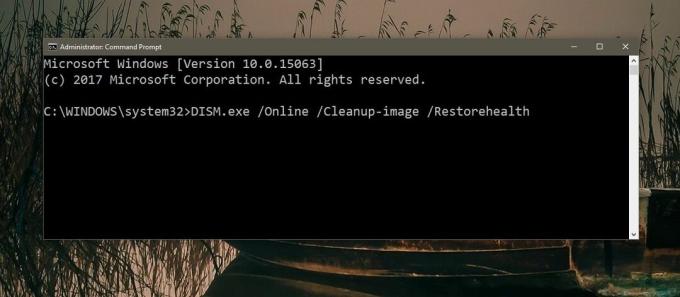
Pokrenite alat za popravak pokretanja
Otvorite izbornik Start i kliknite gumb za napajanje. Držite pritisnutu tipku Shift i odaberite Ponovo pokreni iz opcija napajanja. Windows 10 pokrenut će se za pokretanje zaslona Rješavanje problema. Idite na Rješavanje problema> Napredne mogućnosti> Popravak pokretanja i pokrenite alat. Popravak pri pokretanju neće izbrisati vaše datoteke i aplikacije.
Ovo bi trebalo riješiti problem s popisom značajki sustava Windows. U slučaju da to ne treba, možda ćete morati resetirati svoje računalo. Ovo je, naravno, malo ekstremno, pa prije nego što krenete tom ruti pokušajte stvoriti novi Windows administratorski račun da biste vidjeli je li popis Windows značajki popunjen ili ne.
traži
Najnoviji Postovi
Donesite praznične radosti na radnu površinu sustava Windows 7 s božićnim temama
Božić je stigao još jednom i sve su kuće, ulice i gradovi osvijetlj...
Popravak datoteka može popraviti oštećene datoteke bilo kojeg formata
Često se dogodi da se datoteka može pokvariti kad se sustav isključ...
Administriranje i upravljanje informacijama o sustavu i Windows funkcijama
ManagePC je dijagnostički program sustava koji je stvoren kako bi k...



